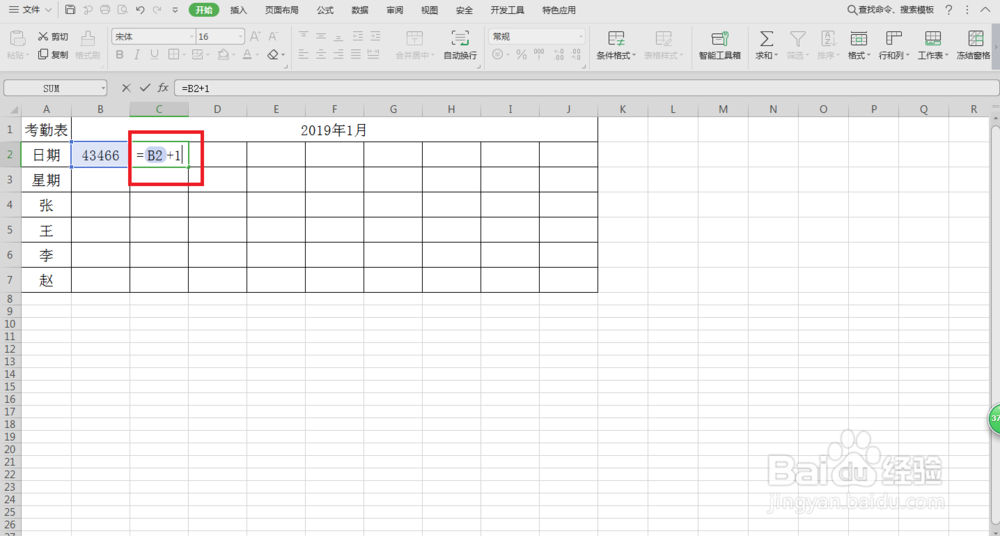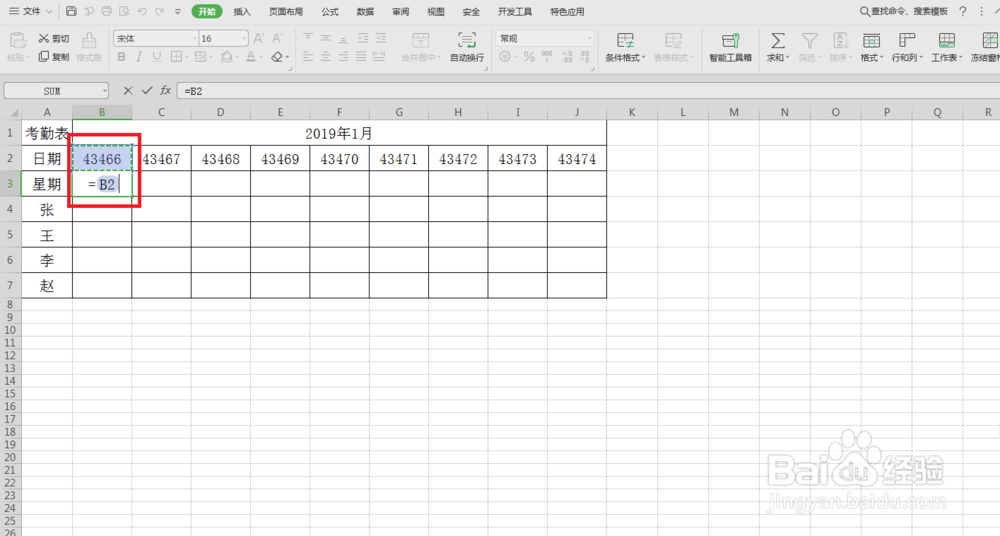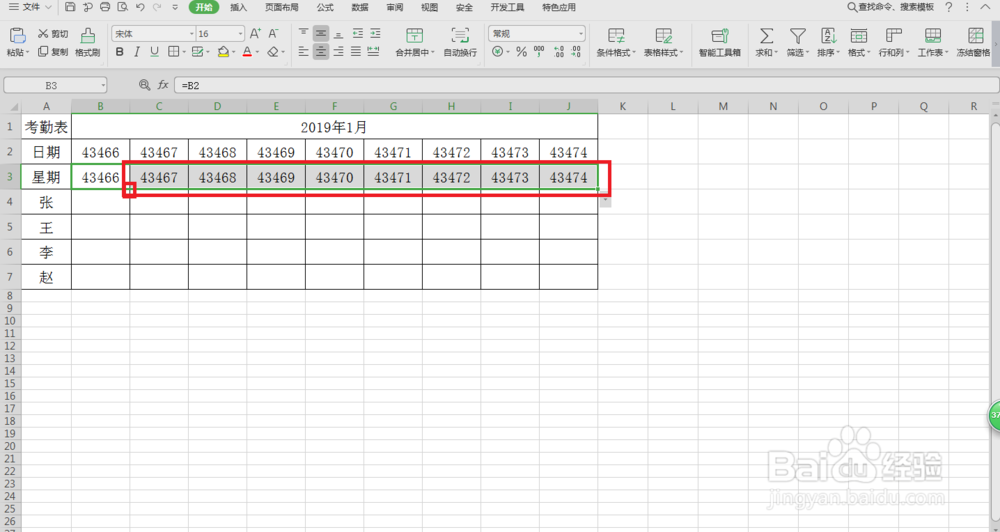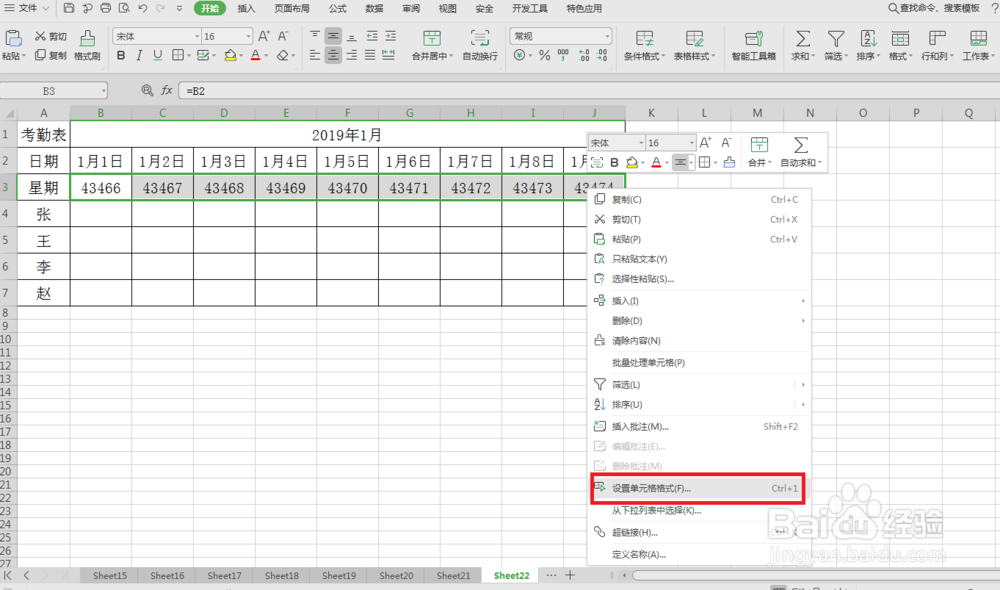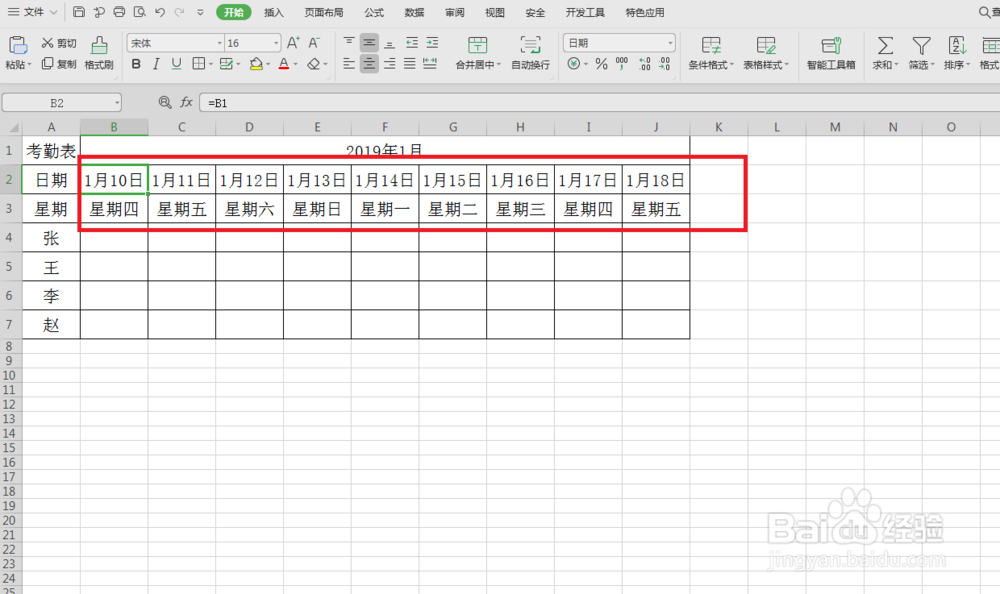excel自动改日期的考勤表
1、首先在日期的第一个单元格里输入=在点击上面的考勤表日期,如图
2、然后第二个单元格里输入=第一个单元格+1,按回车,再然后右下角向右拉。如图
3、再下面的星期单元格里输入=上面的日期,如图
4、点击回车,点击右下角向右拉动,如图
5、选择日期那一行点击右键-设置单元格-日期,点击确定,如图(选择自己合适的日期)
6、星期那一行点击右键-设置单元格-日期,点击确定,如图(选择自己合适的日期)
7、最后已在考勤表那一行的日期随便输入几号,下面的日期跟星期就会随之而变动了,如图
声明:本网站引用、摘录或转载内容仅供网站访问者交流或参考,不代表本站立场,如存在版权或非法内容,请联系站长删除,联系邮箱:site.kefu@qq.com。
阅读量:52
阅读量:81
阅读量:93
阅读量:36
阅读量:70